如何在wps里自定义设置选区的颜色?
1、1.双击wps图标,进入工作区。

2、这里有2列数字,第一列是常规的,第二列我们可以自己指定颜色。
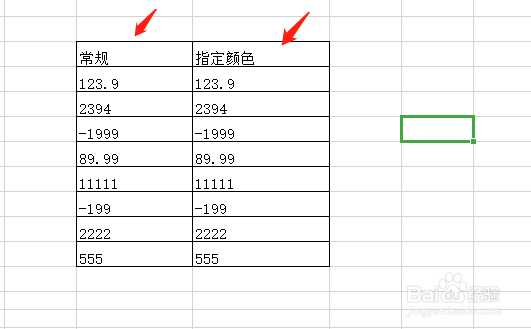
3、3.用鼠标,把指定的数据区域选好。然后鼠标右击,选择“自定义单元格设置”
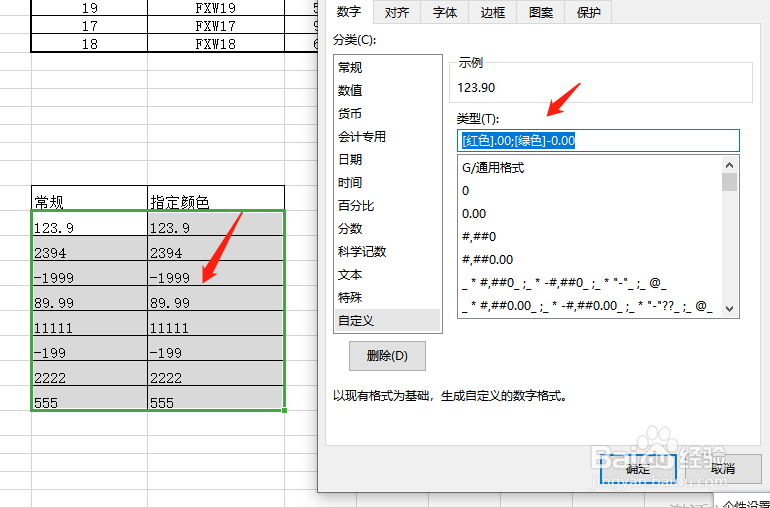
4、选择“自定义”然后在宽格里输入。[红色]0.00;[绿色]-0.00
表示负数显示绿色,正数显示红色。
可设置颜色:红色,绿色,黄色,蓝色,白色,黑色,洋红

5、总结:
1.选定数字选区
2.设置 自定义单元格设置
3.输入规则:[红色]0.00;[绿色]-0.00
1、这里再介绍一下常规颜色填充和透明度。
2、2.我们在这个图表里,当我们填充好蓝色为背景色的时候,通过调节透明度,可以改变颜色。
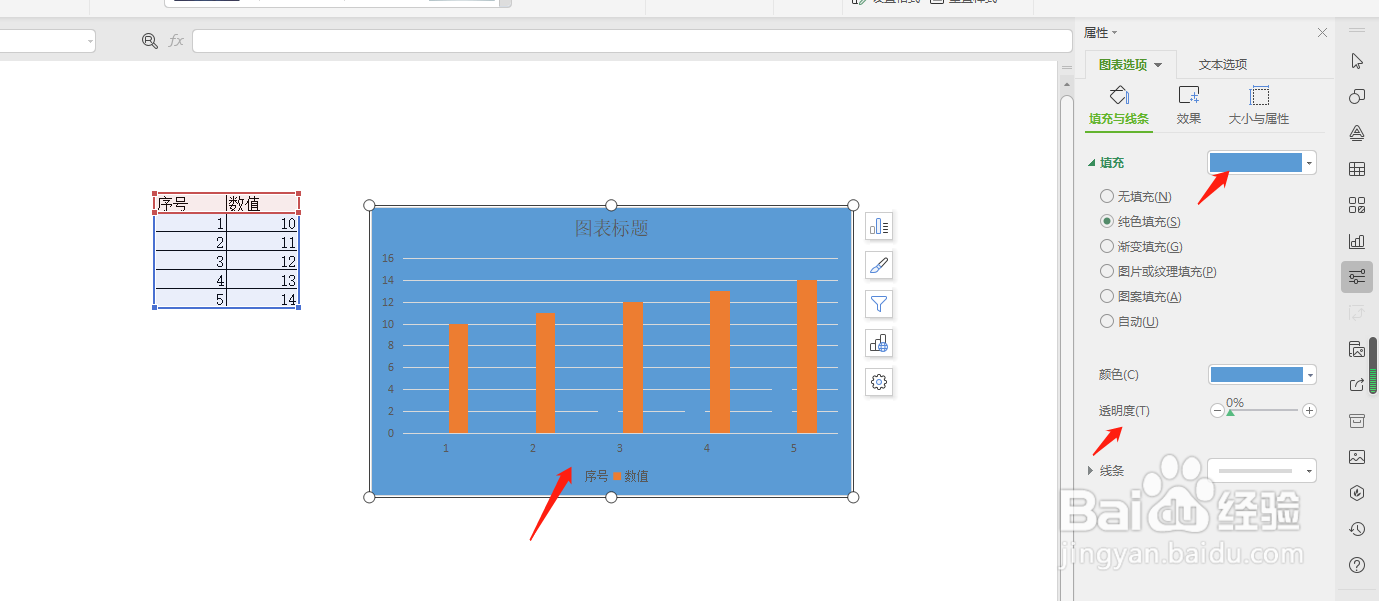
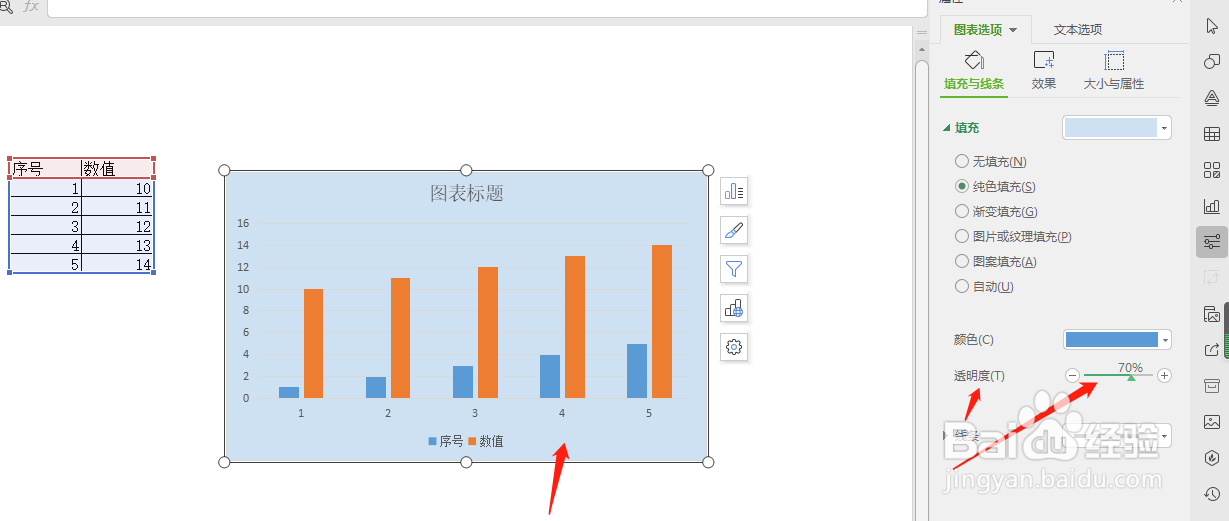
3、3.我们也可以通过渐变的填充的方式,做出丰富的色彩,请看下图。
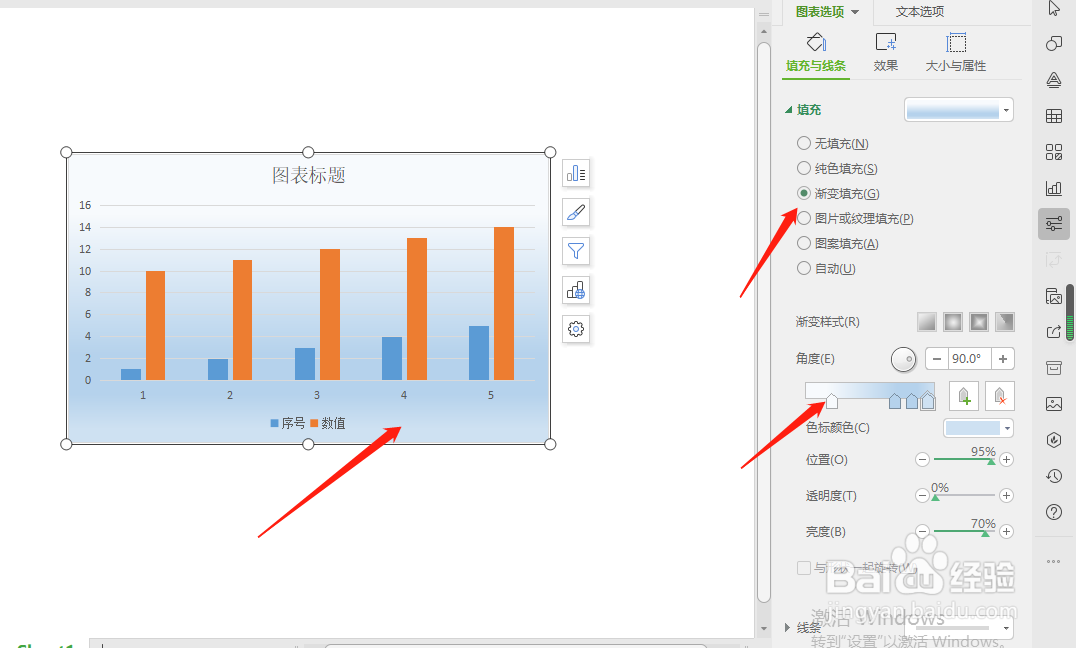
声明:本网站引用、摘录或转载内容仅供网站访问者交流或参考,不代表本站立场,如存在版权或非法内容,请联系站长删除,联系邮箱:site.kefu@qq.com。
阅读量:47
阅读量:29
阅读量:67
阅读量:122
阅读量:88